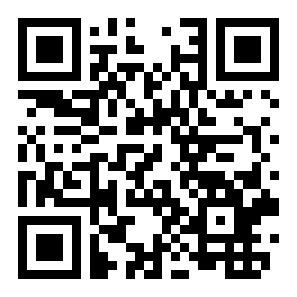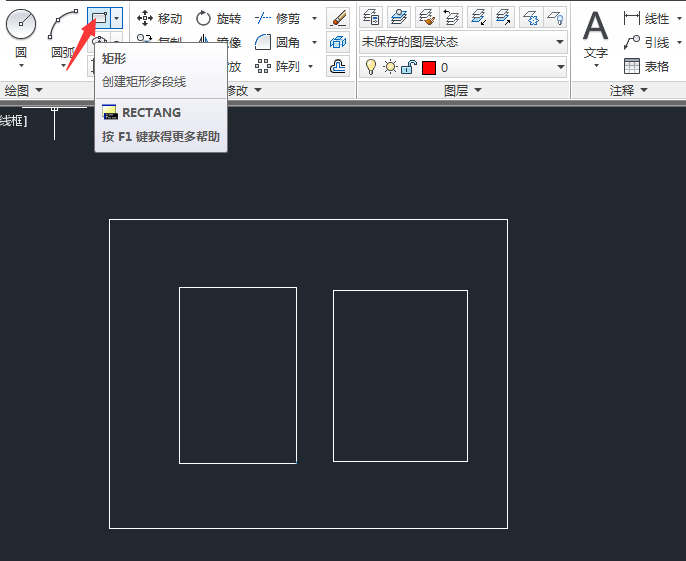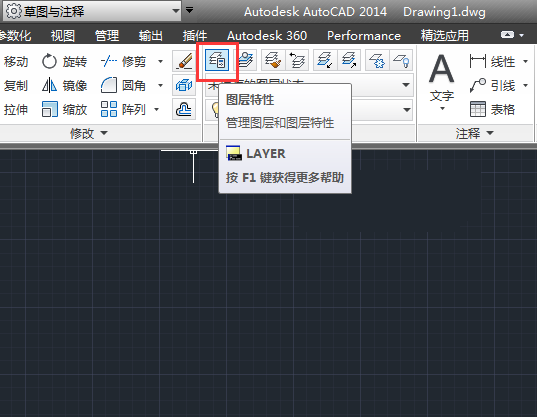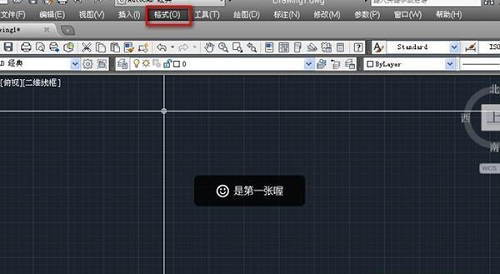AutoCAD2014怎么填充图案
来源:全查网
更新时间:2023-11-01 18:55:58
文章导读:AutoCAD2014怎么填充图案?在AutoCAD中,填充图案是一种常用的功能,它可以让你的图形更加丰富多彩。那么AutoCAD2014怎么填充图案呢?下面就让小编给大家介绍一下详细的教程吧。AutoCAD2014怎么填充图案第1步:打开AutoCAD2014软件,点击矩形工具,绘制三个矩形出来,如下图所示。第2步:矩形绘制好后,点击图案填充工具,如下图所示。第3步:进入设置面板,选择自已想要的图案样式,如下图所示。第4步:点击

AutoCAD2014怎么填充图案
在AutoCAD中,填充图案是一种常用的功能,它可以让你的图形更加丰富多彩。那么AutoCAD2014怎么填充图案呢?下面就让小编给大家介绍一下详细的教程吧。
AutoCAD2014怎么填充图案
第1步:打开AutoCAD 2014软件,点击矩形工具,绘制三个矩形出来,如下图所示。

第2步:矩形绘制好后,点击图案填充工具,如下图所示。

第3步:进入设置面板,选择自已想要的图案样式,如下图所示。

第4步:点击拾取点,点选矩形的中间,这样二个小矩形就填充好了,如下图所示。

第5步:同样的方法,也可以填充大矩形,如下图所示。

以上就是小编今日为大家带来的所有内容了,想要了解更多热门手机教程资讯,请多多关注全查游戏站。
以上内容是小编网络整理的关于AutoCAD2014怎么填充图案的相关攻略内容,如果不妥之处清及时联系我们。想了解更多最新的关于《AutoCAD2014,AutoCAD》的攻略、资讯等内容,请多多关注全查网